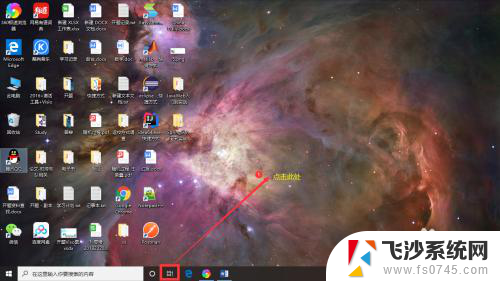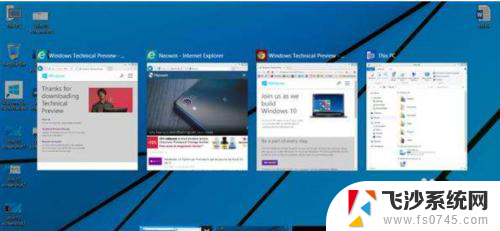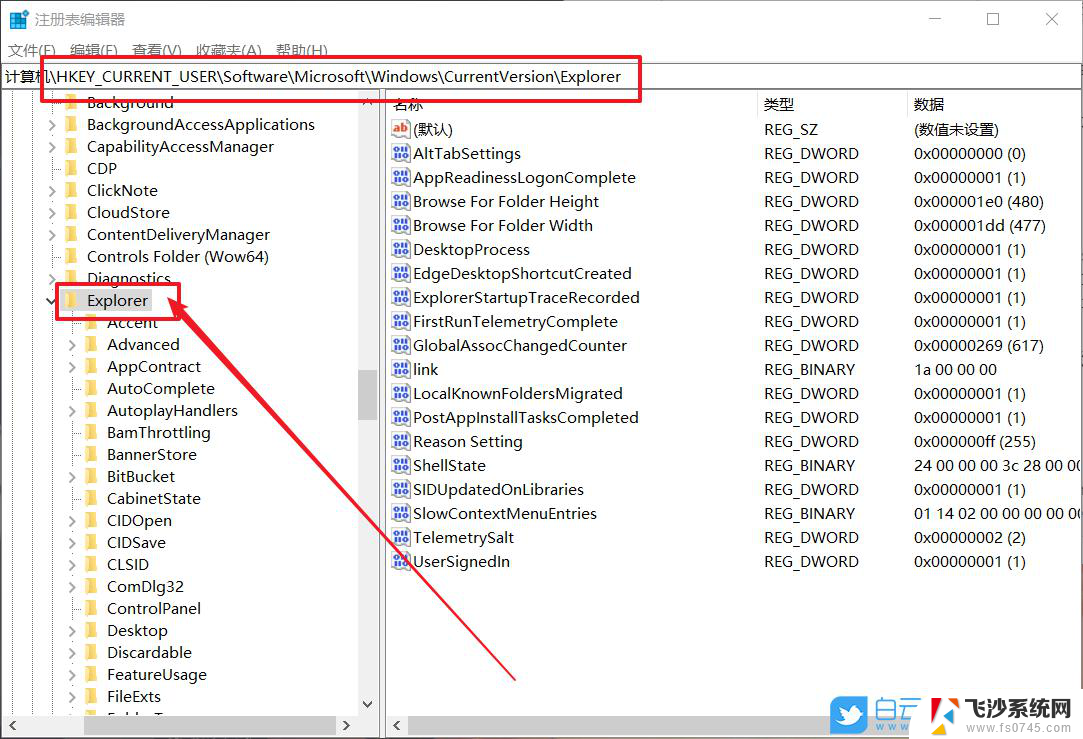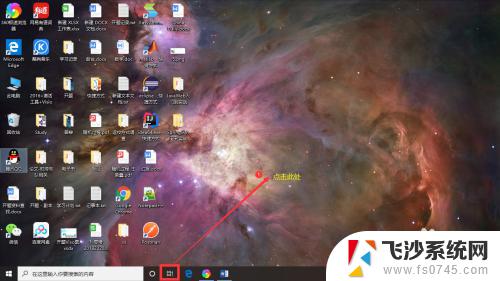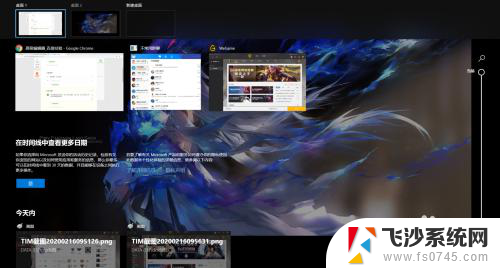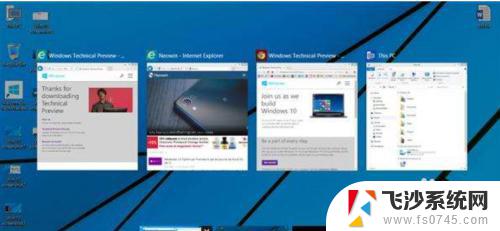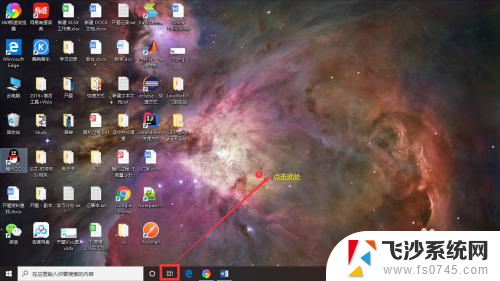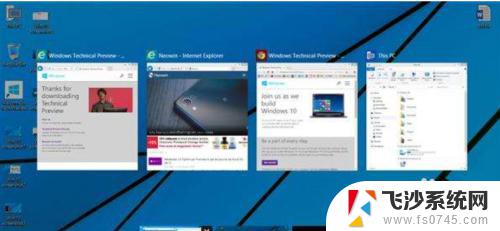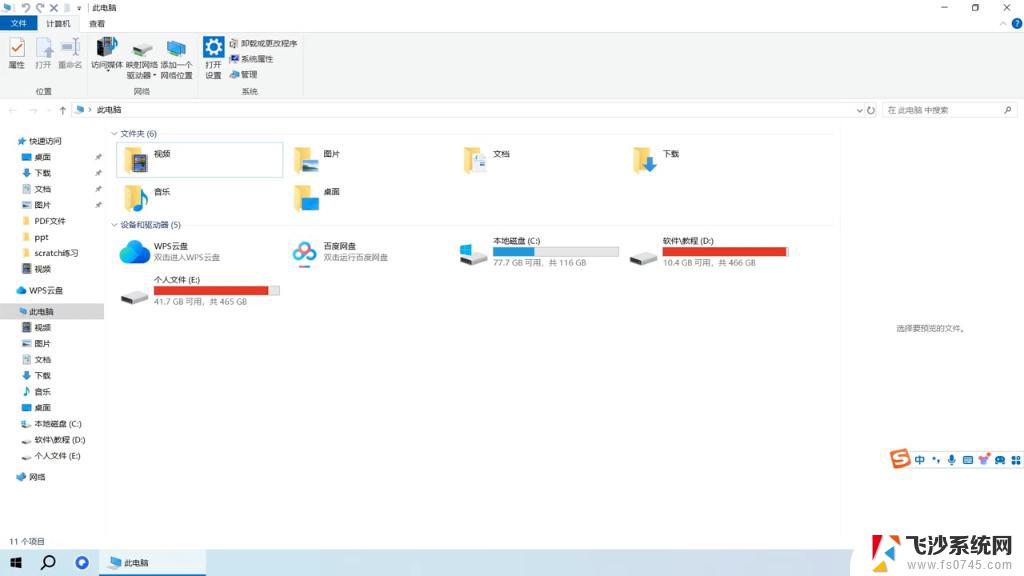win10快捷切换桌面 WIN 10 桌面切换快捷键设置
更新时间:2024-06-11 09:45:47作者:xtyang
Win10系统中,快捷切换桌面是一项非常实用的功能,可以帮助用户快速切换不同的工作区域,提高工作效率,通过设置WIN 10桌面切换快捷键,用户可以自定义快捷键,方便快速切换桌面,省去频繁点击鼠标或键盘的麻烦。这一功能不仅适用于提高工作效率,同时也能够帮助用户更好地组织自己的工作环境,提升工作效率。
步骤如下:
1.点击任务栏-任务视图按钮,(或者是同时按下WIN +Tab键),打开多桌面选项。
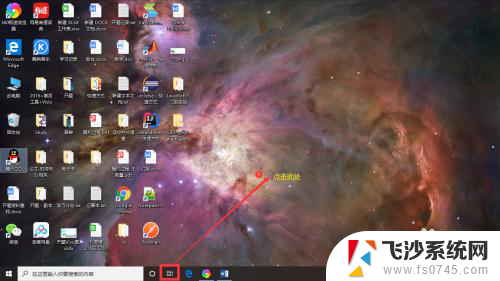
2.点击新建桌面,即可添加新桌面。
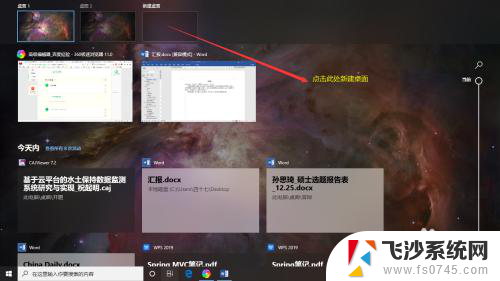
3.有两种方法可以在多个桌面间进行切换
4.1. 点击任务栏-任务视图按钮,(或者是同时按下WIN +Tab键)打开多桌面选项。点击你要进入的那个桌面。
5.2. 同时按下Ctrl+WIN+→(切换到下一个桌面),或者Ctrl+WIN+⬅(切换到上一个桌面)
以上就是Win10快速切换桌面的全部内容,如果你也面临相同情况,请参照小编的方法来解决,希望对大家有所帮助。